STEP3: サンプルアプリ作成(ブックマーク管理アプリ)
このステップでは、サンプルアプリのベースとなるコードを書いていきます。
3.1 サンプルアプリ設計
このチュートリアルでは簡単なブックマーク管理アプリをサンプルアプリとして作成していきます。
ブックマーク管理アプリは、以下の機能を持つものとします。
ブックマーク一覧を表示する
ブックマークをクリックすると指定のページが開かれる
WebページのURLとタイトルを入力してブックマークを保存できる
指定したブックマークのURLおよびタイトルを編集できる
指定したブックマークの削除ができる
また、ブックマーク情報を永続化するため、Bookmarksコレクションを作成します。
Bookmarksコレクションのドキュメントフィールドは以下の通りです。
Bookmarks
| フィールド | 型 | 説明 |
|---|---|---|
| url | String | WebページURL |
| title | String | Webページタイトル |
| createdAt | Date | ブックマーク作成日時 |
早速サンプルアプリを作っていきましょう。
3.2 Meteorパッケージの追加
まずはサンプルアプリ作成に必要なMeteorパッケージを追加します。
$ meteor add http nimble:restivus
使用するMeteorパッケージは以下の通りです。
| パッケージ名 | 説明 |
|---|---|
| http | クライアント\/サーバーサイドのどちらでも使えるHTTPクライアント |
| nimble:restivus | REST API 機能を提供するパッケージ |
3.3 npmパッケージの追加
続いて、サンプルアプリで使用するnpmパッケージを追加します。アプリの見た目を整えるため、CSSフレームワークのBootstrapを導入します。
$ meteor npm install -S bootstrap
3.4 ソースコード修正
必要なパッケージを追加したら、ソースコードを修正していきましょう。
client/main.css
/* CSS declarations go here */
.list-group-item:hover { background-color: #F6F6F6; }
.list-group-item > a { display: block; width: 100%; height: 100%; text-decoration: none; }
.list-group-item > a:hover,.list-group-item > a:active,.list-group-item > a:focus { text-decoration: none; }
.bookmark-title { display: block; font-weight: 200; font-size: 16px; }
.bookmark-url { display: block; font-weight: 200; font-size: 13px; color: #999; }
.bookmark-form { margin-top: 15px; margin-bottom: 15px;}
.btn-bookmark-edit { margin-top: 5px;}
client/main.html
<head>
<meta charset="utf-8" />
<title>Bookmarks</title>
</head>
<body>
<div class="container">
<h1>Bookmarks</h1>
{{> Bookmarks}}
</div>
</body>
<template name="Bookmarks">
<ul class="list-group">
{{#each bookmark in bookmarks}}
{{> Bookmark bookmark=bookmark}}
{{/each}}
</ul>
</template>
<template name="Bookmark">
<li class="list-group-item">
<a href="{{bookmark.url}}" target="_blank">
<span class="bookmark-title">{{bookmark.title}}</span>
<span class="bookmark-url">{{bookmark.url}}</span>
</a>
</li>
</template>
client/main.js
import { Template } from 'meteor/templating';
import 'bootstrap/dist/css/bootstrap.min.css';
import 'bootstrap/dist/js/bootstrap.min.js';
import './main.html';
Template.Bookmarks.helpers({
bookmarks: [
{
url: 'http://www.meteor.com/',
title: 'Meteor',
},
{
url: 'https://guide.meteor.com/',
title: 'Meteor Guide',
},
{
url: 'http://docs.meteor.com/',
title: 'Meteor API Docs',
},
{
url: 'https://forums.meteor.com/',
title: 'Meteor Forums',
},
{
url: 'https://crater.io/',
title: 'Crater.io',
},
],
});
ソースコードを書き換えたら、ターミナルでmeteorを実行します。
$ meteor
meteorが起動したら、Webブラウザで http://localhost:3000/ にアクセスしてみましょう。
次のような画面が表示されます。
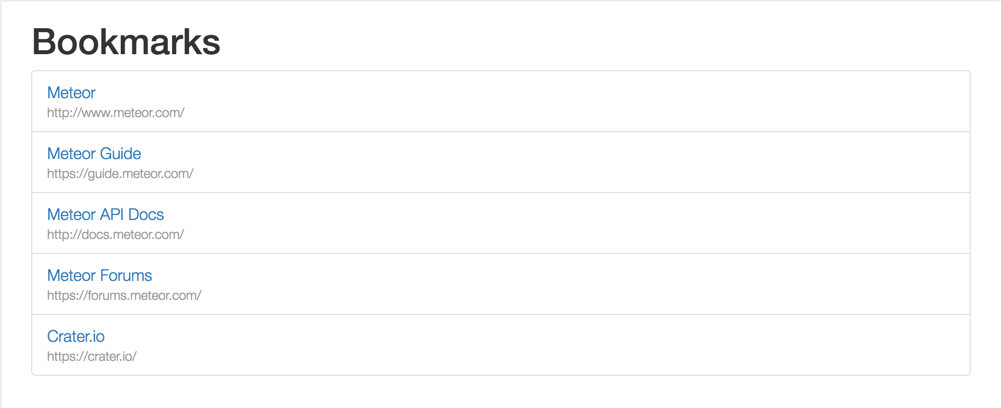
ここまでのコード: https://github.com/j-hack/meteor-rest-app/tree/step3.4
3.5 Bookmarksコレクションの作成と表示
MeteorはドキュメントデータベースのMongoDBを簡単に使用できる仕組みが備わっています。
3.4のブックマーク一覧ではソースコード内にハードコーディングしているため、このままではソースコードの修正無しにはブックマークの追加・更新・削除ができません。
よりブックマークを管理しやすくするためにMongoDBのBookmarksコレクションを作成していきます。
まず、プロジェクトディレクトリ内で以下のコマンドを実行します。
$ mkdir -p imports/api/bookmarks
$ touch imports/api/bookmarks/bookmarks.js
続いて、ソースコードを書き換えます。
imports/api/bookmarks/bookmarks.js
import { Mongo } from 'meteor/mongo';
const Bookmarks = new Mongo.Collection('bookmarks');
export default Bookmarks;
server/main.js (←serverディレクトリなので要注意)
// Server 側
import { Meteor } from 'meteor/meteor';
import Bookmarks from '../imports/api/bookmarks/bookmarks';
Meteor.startup(() => {
// 初期データ投入
if (Bookmarks.find().count() === 0) {
const data = [
{
url: 'http://www.meteor.com/',
title: 'Meteor',
createdAt: new Date(),
},
{
url: 'https://guide.meteor.com/',
title: 'Meteor Guide',
createdAt: new Date(),
},
{
url: 'http://docs.meteor.com/',
title: 'Meteor API Docs',
createdAt: new Date(),
},
{
url: 'https://forums.meteor.com/',
title: 'Meteor Forums',
createdAt: new Date(),
},
{
url: 'https://crater.io/',
title: 'Crater.io',
createdAt: new Date(),
},
];
data.forEach(bookmark => {
Bookmarks.insert(bookmark);
});
}
});
client/main.js
// Client 側
import { Template } from 'meteor/templating';
import 'bootstrap/dist/css/bootstrap.min.css';
import 'bootstrap/dist/js/bootstrap.min.js';
import './main.html';
import Bookmarks from '../imports/api/bookmarks/bookmarks'; // 追加
Template.Bookmarks.helpers({
bookmarks: Bookmarks.find(), // 変更
});
ソースコードを保存したら、Webブラウザで http://localhost:3000/ にアクセスして挙動を確認します。
NOTE: meteorコマンド実行中にソースコードを書き換えて保存すると、ホットコードプッシュ機能により、開いているWebブラウザのウィンドウ(またはタブ)が自動的にリロードされます。

見た目が3.4の時と変わっていなければ成功です。
これでBookmarksコレクションの準備ができました。
ここまでのコード: https://github.com/j-hack/meteor-rest-app/tree/step3.5
3.6 meteor mongo
Meteorはアプリ開発用のMongoDBを同梱しています。別途MongoDBをインストールする必要はありません。
その同梱のMongoDBにアクセスするには、meteorアプリ実行中に、別のターミナルウィンドウで以下のコマンドを実行します。
$ meteor mongo
すると、MongoDBのREPL(対話型実行環境)が起動します。
MongoDB shell version: 2.6.7
connecting to: 127.0.0.1:3001/meteor
meteor:PRIMARY>
MongoDBのDBとコレクションを確認してみましょう。
meteor:PRIMARY> show dbs
admin (empty)
local 0.063GB
meteor 0.031GB
meteor:PRIMARY> show collections
bookmarks
system.indexes
MongoDBにbookmarksコレクションが作成されているのがわかります。
bookmarksコレクションの中身を覗いてみましょう。
meteor:PRIMARY> db.bookmarks.find()
{ "_id" : "5AwNBRBPS4cArsCGB", "url" : "http://www.meteor.com/", "title" : "Meteor", "createdAt" : ISODate("2016-07-22T14:19:14.064Z") }
{ "_id" : "osgRPH83T2bPoEQM8", "url" : "https://guide.meteor.com/", "title" : "Meteor Guide", "createdAt" : ISODate("2016-07-22T14:19:14.064Z") }
{ "_id" : "BRw643GHnbL8Hsig9", "url" : "http://docs.meteor.com/", "title" : "Meteor API Docs", "createdAt" : ISODate("2016-07-22T14:19:14.064Z") }
{ "_id" : "9wjwws85MGpdHEuzp", "url" : "https://forums.meteor.com/", "title" : "Meteor Forums", "createdAt" : ISODate("2016-07-22T14:19:14.064Z") }
{ "_id" : "jWnK9eZPRYb5jZfwN", "url" : "https://crater.io/", "title" : "Crater.io", "createdAt" : ISODate("2016-07-22T14:19:14.064Z") }
bookmarksコレクションに初期データ(ドキュメント)が格納されていますね。
続いて、以下のコマンドを実行してbookmarksコレクションにドキュメントを追加してみましょう。
meteor:PRIMARY> db.bookmarks.insert({url: 'http://stackoverflow.com/', title: 'Stack Overflow', createdAt: new Date()})
再び db.bookmarks.find() を実行すると、「Stack Overflow」のドキュメントが増えているのがわかります。
また、Webブラウザで http://localhost:3000/ にアクセスすると、「Stack Overflow」の項目が増えているのが確認できます。
今度は、先ほど追加したブックマークのタイトルを変更してみましょう。
MongoDBのREPLで、以下のコマンドを実行します。
meteor:PRIMARY> db.bookmarks.update({title: "Stack Overflow"}, {$set: {title: "stackoverflow"}})
すると、「Stack Overflow」から「stackoverflow」というタイトルに変更されます。
それから、ドキュメントの削除も試してみましょう。
以下のコマンドを実行して、先ほど変更したドキュメントを削除します。
meteor:PRIMARY> db.bookmarks.remove({title: "stackoverflow"})
これでMongoDBのCRUD操作(Create,Read,Update,Delete)の確認ができました。
exitコマンドでMongoDBのREPLを終了します。
meteor:PRIMARY> exit
bye
このチュートリアルでは、BookmarksコレクションのCRUD操作を行うREST APIを提供していきます。
次のステップに進みましょう。